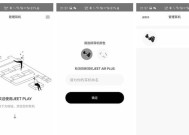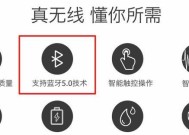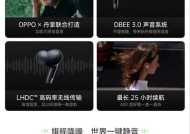联想蓝牙耳机配对步骤是什么?
- 家电常识
- 2025-05-11
- 16
- 更新:2025-05-09 19:35:12
在现代社会,无线耳机已经成为我们日常生活中不可或缺的一部分,尤其是蓝牙耳机以其便捷性受到广泛欢迎。联想作为知名的电子产品制造商,其生产的蓝牙耳机也备受用户青睐。但很多人在首次使用时,面对配对问题可能会感到困惑。本文将详细阐述联想蓝牙耳机的配对步骤,帮助您快速完成设置并享受无拘无束的音乐体验。
联想蓝牙耳机配对前的准备
在开始配对前,您需要确保几个事项:
1.确保蓝牙耳机已经充满电,以免在配对过程中因电量不足而导致中断。
2.确保您的设备(手机、电脑等)支持蓝牙功能,并且已经开启了蓝牙。
3.如果您的联想蓝牙耳机是首次使用,一般需要先长按电源键进行开机。

联想蓝牙耳机的配对步骤
步骤一:进入耳机配对模式
在大部分联想蓝牙耳机模型中,首次配对通常需要将耳机置于配对模式,具体方法如下:
长按耳机上的电源键,直到指示灯开始闪烁或发出特定的声音提示,表示耳机已经进入配对状态。
步骤二:寻找耳机设备
在您的设备上执行以下操作:
对于Android手机:进入“设置”→“蓝牙”,打开蓝牙开关,等待片刻,然后在蓝牙设备列表中寻找您的联想蓝牙耳机名称。当设备名称出现时,点击它以开始连接。
对于苹果设备(iPhone/iPad):打开“设置”→“蓝牙”,打开蓝牙开关,并在“我的设备”列表中选择耳机名称。
步骤三:确认配对
通常情况下,当您的设备识别到联想蓝牙耳机后,会自动尝试连接。您可能会看到一个提示框,询问您是否要配对该设备。
在Android设备上,您可能需要点击确认配对,或者输入耳机的配对码(默认一般为0000或1234)。如果是第一次配对,按照提示操作即可。
对于苹果设备,通常只需点击“连接”按钮即可完成配对。
步骤四:成功配对的确认
配对成功后,您的设备会显示耳机的电量以及已连接的状态。此时,您就可以开始使用您的联想蓝牙耳机了。

遇到问题怎么办?
如果在配对过程中遇到问题,您可以尝试以下解决方法:
确认耳机和设备之间的距离没有超过有效连接范围(一般为10米)。
确保没有其他蓝牙设备正在连接或干扰配对过程。
如果耳机指示灯长时间闪烁无法配对成功,可能需要查看耳机的使用说明书,按照特定型号的复位方法进行操作。
重启您的蓝牙耳机和设备,有时候简单的重启可以解决连接问题。

结语
通过以上步骤,您应该能够顺利完成联想蓝牙耳机的配对工作。蓝牙耳机的确带来了极大的便利,而正确配对是享受这种便利的第一步。希望本文能帮助您顺利解决配对难题,让您更轻松地享受到联想蓝牙耳机带来的高品质音乐体验。如果您在使用过程中还有其他疑问,欢迎进一步探索或咨询相关专业人士。